文章详情页
win11怎么设置接连远程桌面
浏览:85日期:2023-04-10 10:17:59
下面给大家分享的是win11怎么设置接连远程桌面的方法,具体操作过程步骤如下:
第1步、打开电脑的开始图标,如下图:
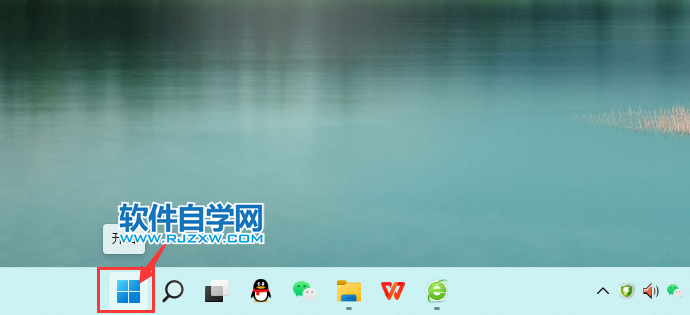
第2步、点击设置,如下图:
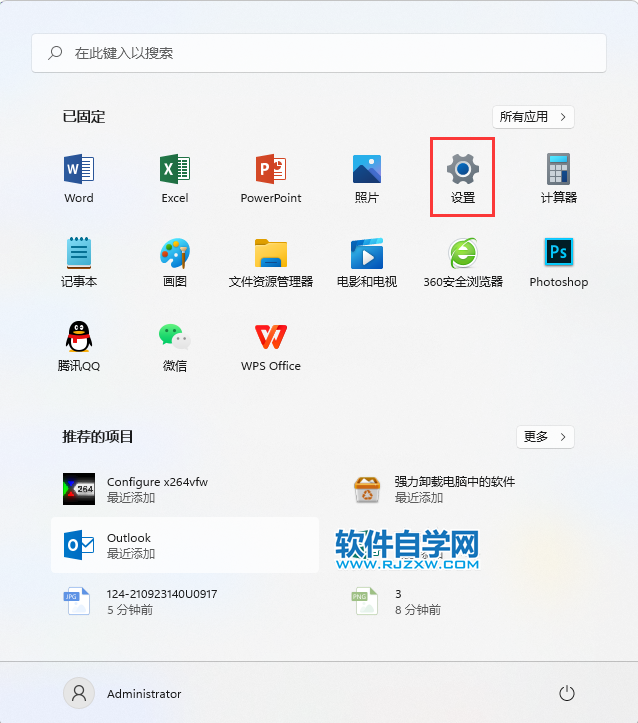
第3步、点击系统里面的关于,如下图:
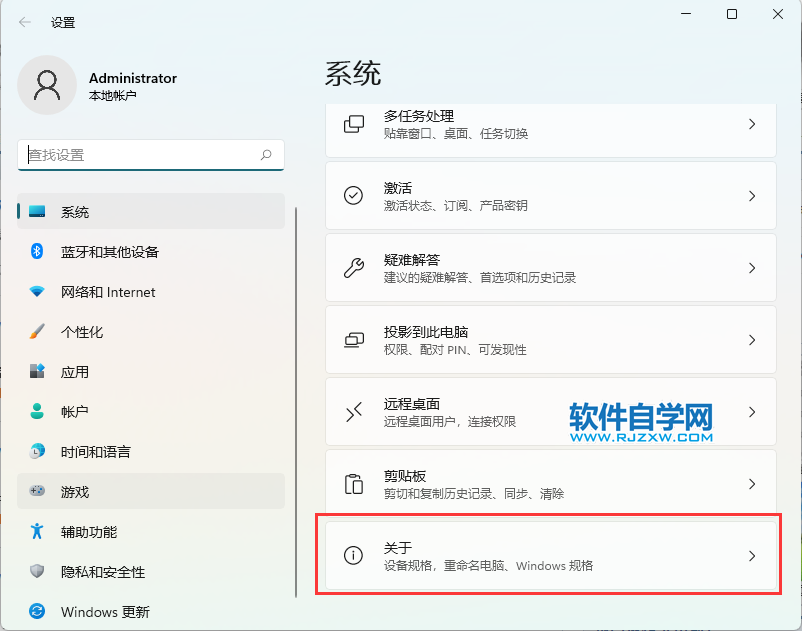
第4步、点击远程桌面,如下图:
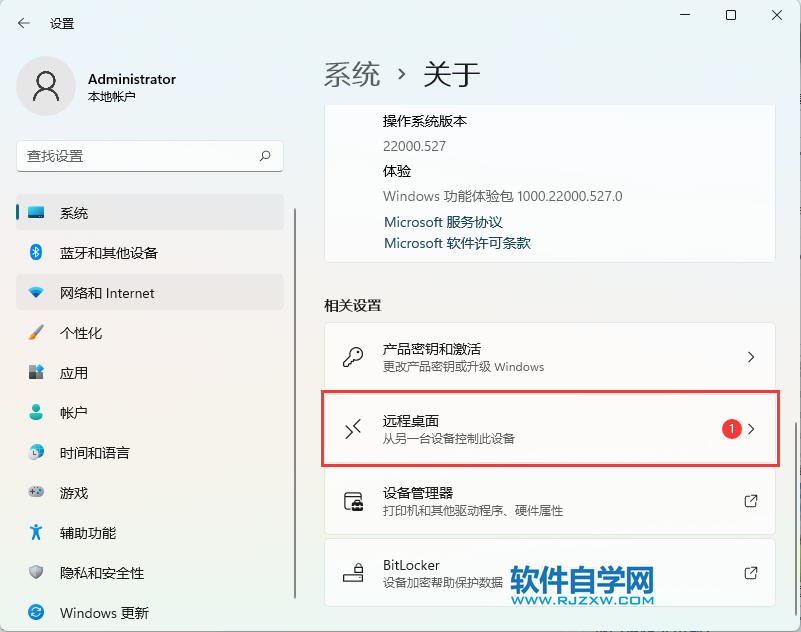
第5步、点击关图标,如下图:
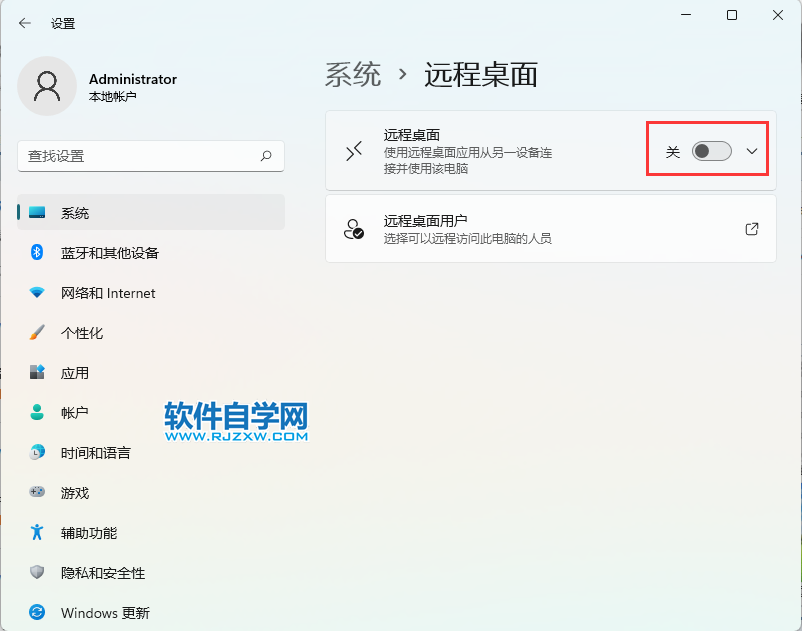
第6步、点击确认,如下图:
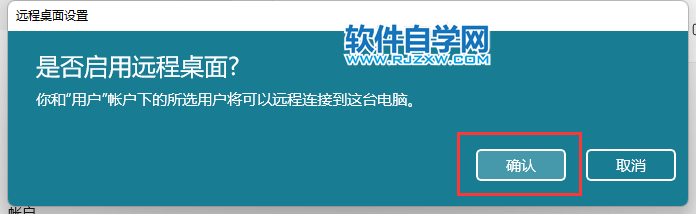
第7步、这样可以使用此名称从另一台设置连接到这台电脑。
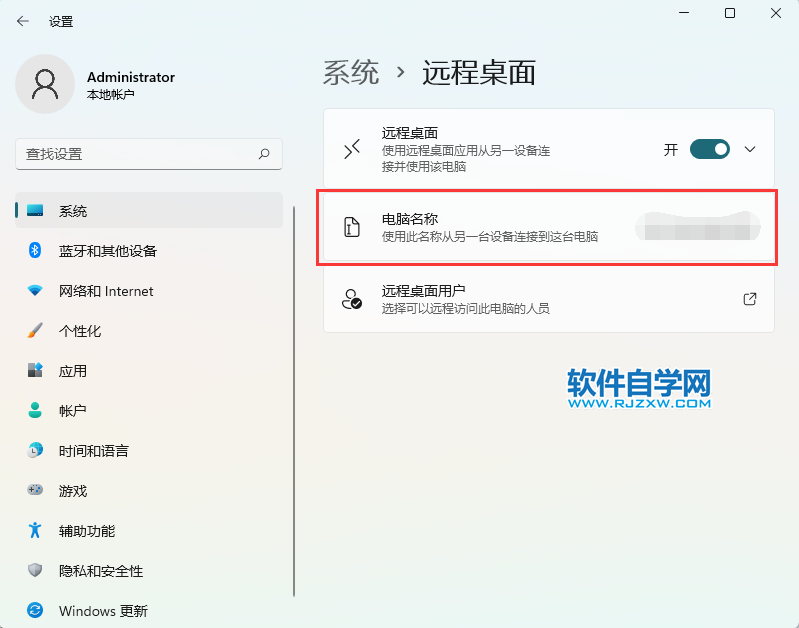
上一条:win11怎么关闭远程桌面下一条:win11怎么让电脑进入睡眠
相关文章:
1. deepin20时间显示不准确怎么调整? deepin时间校正方法2. audiodg.exe是什么进程?Win10系统下audiodg.exe占cpu大怎么办?3. Win7系统点击音量图标没反应怎么办?4. 让修改过的注册表快速生效的方法5. Win10 21H1专业版怎么禁止安装软件?6. Win7如何取消开机密码?Win7系统开机密码破解步骤7. win XP系统的电脑无法连接苹果手机怎么解决8. win10搜狗输入法开启语音输入文字的方法9. Mac版steam错误代码118怎么解决?Mac版steam错误代码118解决教程10. 如何使用Xmanager远程连接Centos6.5?
排行榜

 网公网安备
网公网安备